
Cette section traite des outils utilisateur du menu Editer sous [F° Copieur/Serv. doc.].
À l'aide du pavé numérique, saisissez la largeur de la marge de reliure comme suit :
![]() (principalement l'Europe et l'Asie)
(principalement l'Europe et l'Asie)
0–30 mm (par incréments de 1 mm)
![]() (principalement l'Amérique du Nord)
(principalement l'Amérique du Nord)
0,0–1,2 inches (par incréments de 0,1 inch)
À l'aide du pavé numérique, saisissez la largeur de la marge supprimée comme suit :
![]() (principalement l'Europe et l'Asie)
(principalement l'Europe et l'Asie)
2–99 mm (par incréments de 1 mm)
![]() (principalement l'Amérique du Nord)
(principalement l'Amérique du Nord)
0,1–3,9 inches (par incréments de 0,1 inch)
Marge recto : Gauche/Droite
Spécifiez les marges droite et gauche au recto des copies à l'aide du mode Ajustement marge.
Valeur par défaut :
![]() (principalement l'Europe et l'Asie)
(principalement l'Europe et l'Asie)
[Gauche : 5 mm]
![]() (principalement l'Amérique du Nord)
(principalement l'Amérique du Nord)
[Gauche: 0.2 inch]
Marge verso : Gauche/Droite
Spécifiez les marges droite et gauche au verso des copies à l'aide du mode Ajustement marge.
Valeur par défaut :
![]() (principalement l'Europe et l'Asie)
(principalement l'Europe et l'Asie)
[Droite : 5 mm]
![]() (principalement l'Amérique du Nord)
(principalement l'Amérique du Nord)
[Droite : 0,2 inch]
Marge recto : Haut/Bas
Spécifiez les marges supérieure et inférieure au recto des copies à l'aide du mode Ajustement marge.
Valeur par défaut :
![]() (principalement l'Europe et l'Asie)
(principalement l'Europe et l'Asie)
[Haut : 0 mm]
![]() (principalement l'Amérique du Nord)
(principalement l'Amérique du Nord)
[Haut : 0.0 inch]
Marge verso : Haut/Bas
Spécifiez les marges supérieure et inférieure au verso des copies à l'aide du mode Ajustement marge.
Valeur par défaut :
![]() (principalement l'Europe et l'Asie)
(principalement l'Europe et l'Asie)
[Haut : 0 mm]
![]() (principalement l'Amérique du Nord)
(principalement l'Amérique du Nord)
[Haut : 0.0 inch]
1 face ![]() Marge auto 2 faces : H vers H
Marge auto 2 faces : H vers H
En mode 1 face![]() 2 faces, vous pouvez définir les marges au verso.
2 faces, vous pouvez définir les marges au verso.
Valeur par défaut :
![]() (principalement l'Europe et l'Asie)
(principalement l'Europe et l'Asie)
[Droite : 5 mm]
![]() (principalement l'Amérique du Nord)
(principalement l'Amérique du Nord)
[Droite : 0,2 inch]
1 face ![]() Marge auto 2 faces : H vers B
Marge auto 2 faces : H vers B
En mode 1 face![]() 2 faces, vous pouvez définir les marges au verso.
2 faces, vous pouvez définir les marges au verso.
Valeur par défaut :
![]() (principalement l'Europe et l'Asie)
(principalement l'Europe et l'Asie)
[Haut : 0 mm]
![]() (principalement l'Amérique du Nord)
(principalement l'Amérique du Nord)
[Haut : 0.0 inch]
Largeur effacement bordure
Définissez la largeur d'effacement de la bordure.
Valeur par défaut :
![]() (principalement l'Europe et l'Asie)
(principalement l'Europe et l'Asie)
[10 mm]
![]() (principalement l'Amérique du Nord)
(principalement l'Amérique du Nord)
[0,4 inches]
Effacer ombre original en mode comb.
En mode Combiné, vous pouvez spécifier si une marge de reliure de 3 mm (0,1 inch) doit être effacée sur les quatre bords de chaque original.
Le paramètre par défaut est [ON]
Largeur pour effacement centre
Spécifiez la largeur des marges centrales effacées à l'aide de cette fonction.
Valeur par défaut :
![]() (principalement l'Europe et l'Asie)
(principalement l'Europe et l'Asie)
[10 mm]
![]() (principalement l'Amérique du Nord)
(principalement l'Amérique du Nord)
[0,4 inches]
Copier couverture avant en mode Combiné
Vous pouvez faire une copie combinée sur la couverture avant lorsque vous sélectionnez la fonction Couverture avant.
Combiné
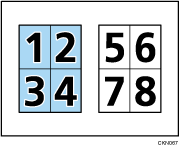
Ne pas combiner
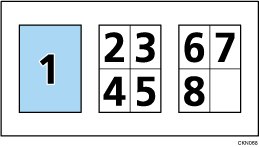
Le paramètre par défaut est [Combiner]
Ordre de copie en mode combiné
Vous pouvez définir l'ordre de copie à l'aide du mode Combiner sur [De gche à drte] ou [De haut en bas].
De gche à drte
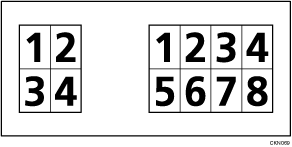
De haut en bas
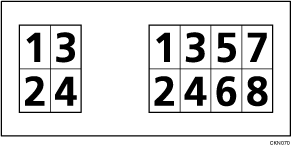
Le paramètre par défaut est [De gche à drte]
Orientation : Livret, Magazine
Sélectionnez l'orientation d'ouverture des copies réalisées avec le mode Livret ou Magazine.
Le paramètre par défaut est [Ouverture gche]
Copier sur pge interfol. en mode Combiné
Spécifiez si vous voulez effectuer une copie combinée sur les intercalaires insérés lorsque vous utilisez le mode Interfoliage/Chap..
Le paramètre par défaut est [Combiner]
Ligne séparation image répétée
Vous pouvez sélectionner une ligne de séparation à l'aide de la fonction Répétition Image dans : [Aucune], [Pleine], [Tirets A], [Tirets B] ou [Repères de coupe].
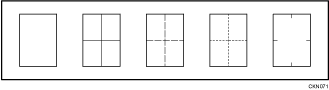
Le paramètre par défaut est [Aucun]
La sélection des lignes pleines ou des pointillés peut créer une zone vide d'environ 1,5 mm (0,06 inch) de largeur sur la ligne de séparation.
Ligne séparation copies doubles
Vous pouvez sélectionner une ligne de séparation à l'aide de la fonction Copies doubles dans : [Aucun], [Pleine], [Tirets A], [Tirets B] ou [Repères de coupe].
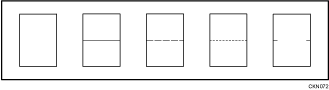
Le paramètre par défaut est [Aucun]
La sélection des lignes pleines ou des pointillés peut créer une zone vide d'environ 1,5 mm (0,06 inch) de largeur sur la ligne de séparation.
Ligne séparation en mode Combiné
Vous pouvez sélectionner une ligne de séparation à l'aide de la fonction Combiner dans : [Aucun], [Pleine], [Tirets A], [Tirets B] ou [Repères de coupe].
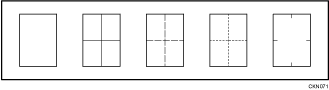
Le paramètre par défaut est [Aucun]
La sélection des lignes pleines ou des pointillés peut créer une zone vide d'environ 1,5 mm (0,06 inch) de largeur sur la ligne de séparation.
![]()
Pour plus d'informations sur la modification des Fonctions Copieur/Serveur de documents, reportez-vous à Connexion de l'appareil/Paramètres système.